
深度技术系统
深度技术在中国大陆是使用率非常高的VIP修改版Windows操作系统,装机方便。通过先进的互联网多媒体通讯技术,服务工程师在被许可的情况下连接到用户电脑,远程接管用户电脑,解决用户使用电脑过程中产生的各种问题,包括:软件安装、系统优化、数据备份、查毒杀毒、 系统修复、系统重装等服务 !提供常用的9大类50余款应用软件的帮教下载、安装、升级、卸载等服务,实现用户电脑畅快使用。
xp系统光盘不能自动运行的解决方案
我们在操作xp系统电脑的时候,常常会遇到xp系统光盘不能自动运行的问题。那么出现xp系统光盘不能自动运行的问题该怎么解决呢?很多对电脑不太熟悉的小伙伴不知道xp系统光盘不能自动运行到底该如何解决?其实只需要打开“控制面板”,然后选择“硬件和声音”,然后点击,“自动播放”,就可以了。下面小编就给小伙伴们分享一下xp系统光盘不能自动运行具体的解决方法:
光盘不能自动播放的原因:
1、杀毒软件、电脑安全软件的阻止。由于现在很多光盘病毒、U盘病毒都是通过自动播放来传播的,因此处于电脑安全保护的需要,一些杀毒软件、电脑安全软件纷纷阻止光盘自动播放;
2、操作系统自身的限制。尤其是xp及其以后的操作系统,也是处于电脑安全的考虑而默认禁止电脑光驱或U盘的自动播放功能。
3、电脑使用者对操作系统的安全配置(例如通过组策略禁止光盘自动播放、通过注册表禁止光盘自动播放等),也可以阻止光盘或U盘的自动运行;
4、光驱或U盘自身的问题,如光驱故障等原因;
因此,解决光盘不能自动播放应该从上述几个方面入手,在排除了设备自身故障的可能性之后,一般从以下几个方面均可以解决光盘不能自动播放的问题。当然,禁止光盘自动播放、不让自动播放光盘的设置只需要进行反向操作即可。如果觉得麻烦,可以使用“大势至UsB控制系统”(百度搜索“大势至UsB控制系统”即可下载),可以完全禁用U盘、移动硬盘和手机等UsB存储设备,并可以完全禁用光驱、软驱等外设。
方法一、更改杀毒软件设置。
这个不同的杀毒软件有不同的设置,并且通常情况下杀毒软件或安全软件在阻止光盘自动运行的同时会有提示,一般根据提示进行相关设置即可;
方法二、更改系统设置来启动自动播放功能
xp操作系统不需要专门设置,一般均可以;对于xp系统,则需要打开“控制面板”,然后选择“硬件和声音”,如下图所示:
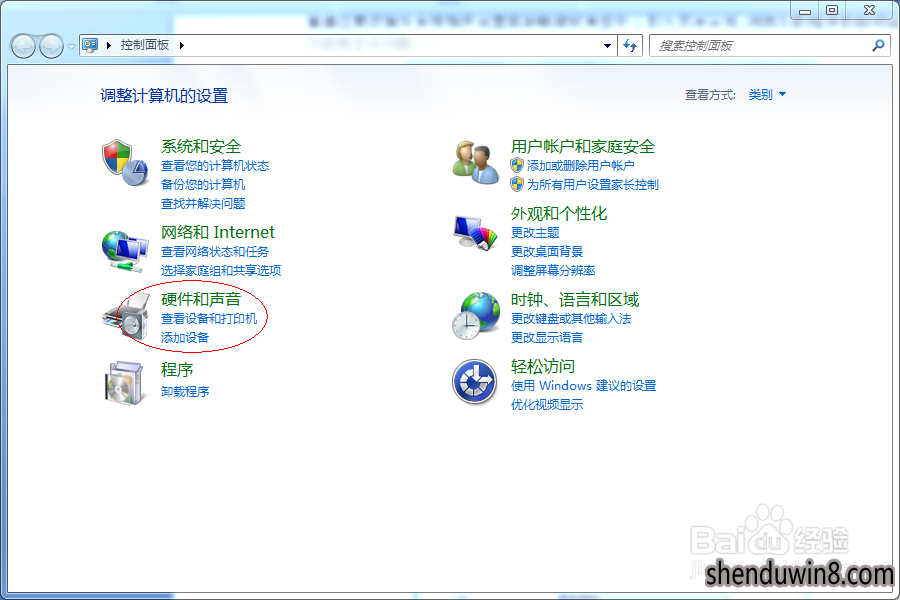
图:打开“硬件和声音”
然后点击,“自动播放”,如下图所示:
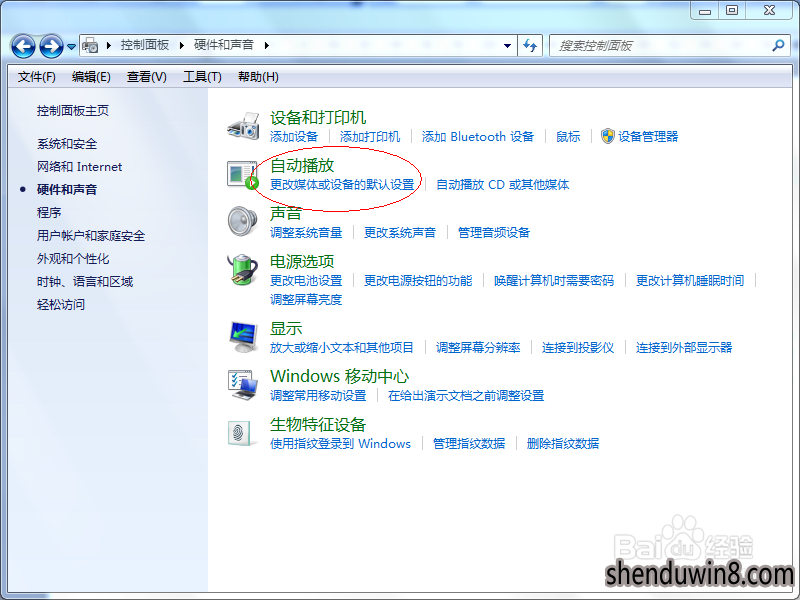
图:点击“自动播放”
然后,在这里勾选“为所有媒体和设备使用自动播放”,并根据你要播放的光盘类型选择相应的自动播放软件;对于软件和游戏,则应该选择“从媒体安装或运行程序”,一般安装操作系统或运行光盘软件必须选择这个,然后点击保存配置,如下图所示:
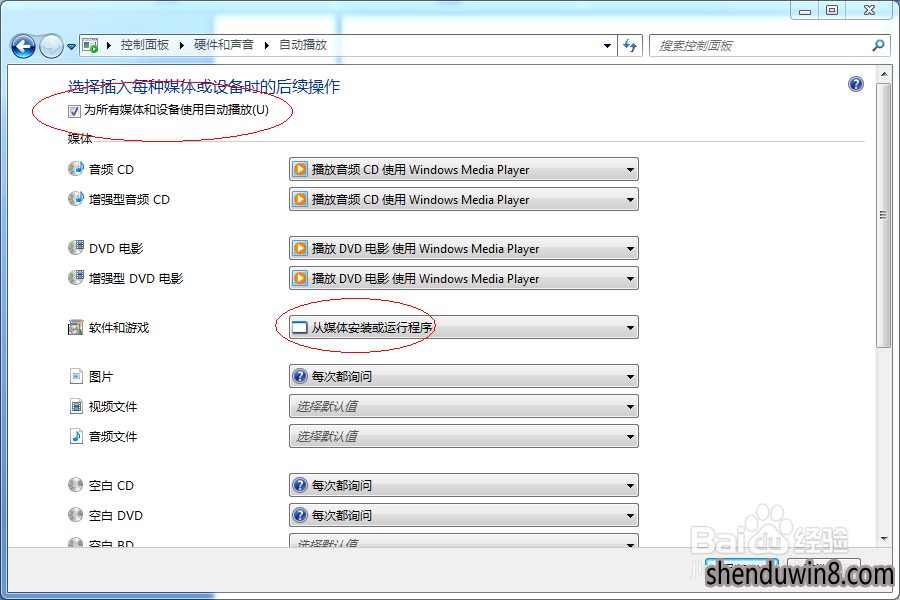
图:选择“自动播放”
这样设置之后,通常情况下均可以自动播放光盘文件或通过光盘、启动U盘来运行某些程序。不过,有些用户这样设置之后,依然不行或者只可以弹出对话框让用户人工选择运行,并没有实际的播放。这种情况下,则可能需要对注册表进行相关的设置,方法如下:
开始,运行,输入regedit,回车,然后展开注册表下面的选项:
HKEY_LoCAL_MACHinE\system\CurrentControlset\services\CdRom,然后双击打开右侧的“AutoRun”,将键值改为1(默认为0),然后点击“确定”,如下图所示:
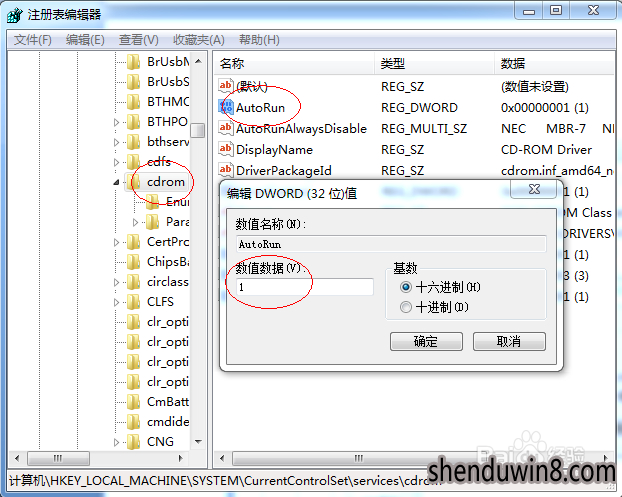
然后,我们还需要修改注册表的另外一个键值,展开:
HKEY_CURREnT_UsER\software\Microsoft\windows\CurrentVersion\policies\Explorer,然后点击右侧的“nodriveTypeAutoRun”,然后将其键值修改为“91”(默认为b5),然后点击确定。如下图所示:
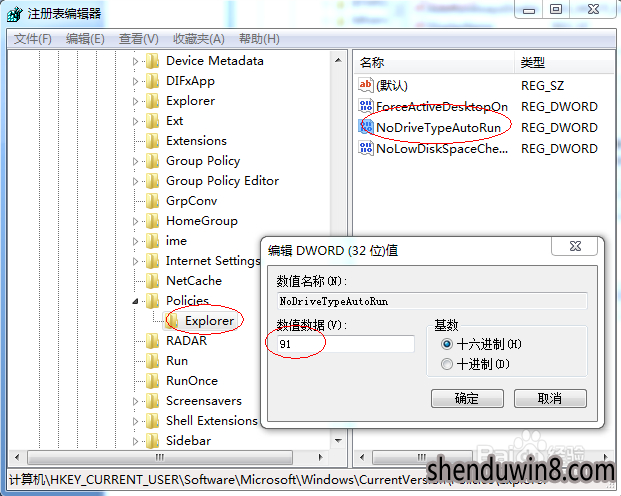
图:修改nodriveTypeAutoRun的键值为91
修改完成之后,需要重启电脑,则一般均可解决光盘不能自动播放的问题。
如果还无法播放,则需要检查一下组策略。方法:开始-运行-gpedit.msc,回车,然后点击“管理模板”,然后“windows组件”,然后点击右侧底部的“自动播放策略”,如下图所示:
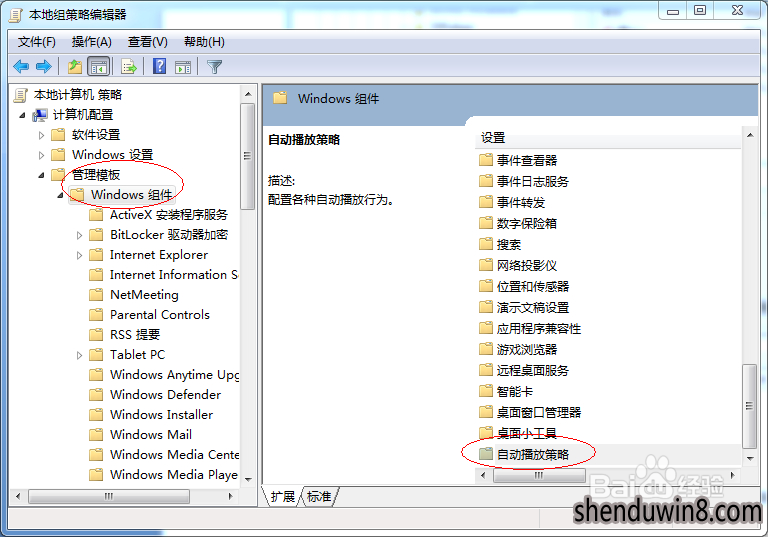
图:点击自动播放策略
如果这里是“已启用”,则请选择“未配置”或“已启用”,然后点击“确定”即可,如下图所示:
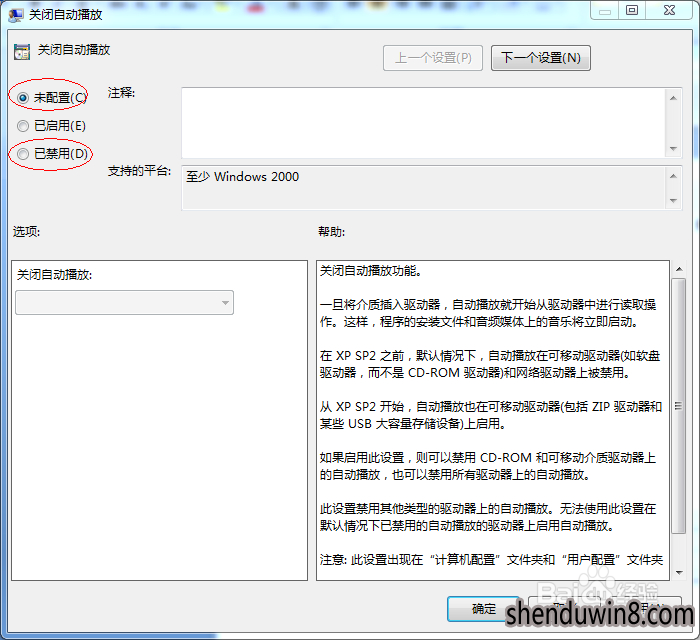
图:取消组策略的限制
经过上述设置,基本可以完全解决光盘不能自动播放的问题,也可以解决通过U盘启动盘的无法自动播放的问题,有兴趣的网友可以试试看。
方法三:利用专业监控软件来实现:
上网搜索并下载“大势至UsB监控软件”,安装该软件后,需要按“Ctrl+Alt+A”来打开该程序的界面。
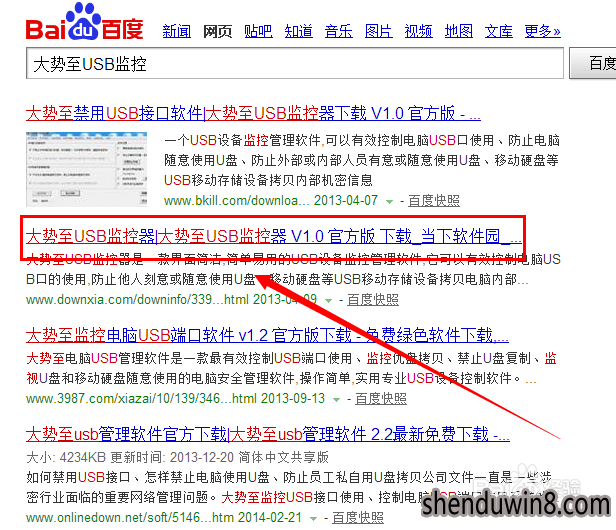
然后取消“勾选Cd/dVd”项即可重新启用光盘的自动播放功能。
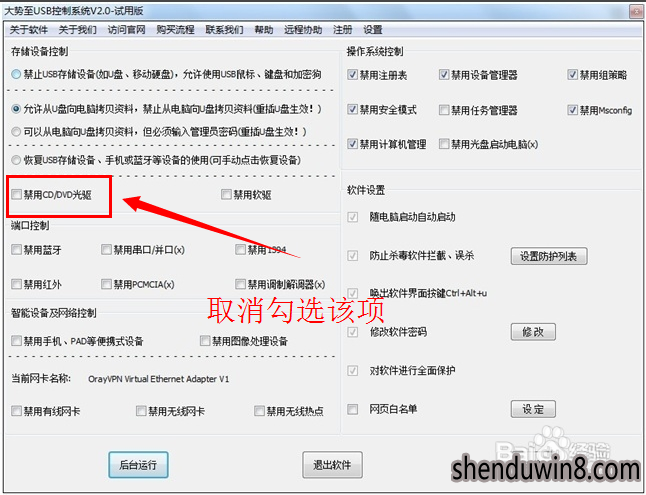
经验内容
至此,关于xp系统光盘不能自动运行的解决方案了,遇到问题的朋友们不妨跟着小编的方法操作一下吧。
- 相关推荐
- win10系统联想笔记本开机显示“intel Undi,pxE-2.1(build 083)”的操
- win10系统提示“存储空间不足,无法处理此命令”的操作方法
- 大地Win10企业版手机数据线连接电脑没反应的解决方法
- 处理win10系统电脑分辨率的办法
- win8.1系统文件夹没有访问权限的解决方法
- win10系统打开excel20010界面灰色的操作方法
- win8.1系统提示应用程序错误0xc0000418.1位置0x004fd589的解决方法
- win8.1系统网络连接不上一直转圈的解决方法
- win8.1系统开机一直停留在“windows正在启动”界面的解决方法
- win10重命名开始屏幕图片的技巧
- 系统专栏
 深度技术Ghost Win10 X64 推荐专业版 v2021年04月(免激活)深度技术Ghost Win10 X64 推荐专业版 v2021年04月(免激活)
深度技术Ghost Win10 X64 推荐专业版 v2021年04月(免激活)深度技术Ghost Win10 X64 推荐专业版 v2021年04月(免激活) 深度技术Ghost Win10 X64位 电脑城装机版2017.03(完美激活)深度技术Ghost Win10 X64位 电脑城装机版2017.03(完美激活)
深度技术Ghost Win10 X64位 电脑城装机版2017.03(完美激活)深度技术Ghost Win10 X64位 电脑城装机版2017.03(完美激活) 深度技术Ghost Win10 64位稳定企业版2016.10(免激活)深度技术Ghost Win10 64位稳定企业版2016.10(免激活)
深度技术Ghost Win10 64位稳定企业版2016.10(免激活)深度技术Ghost Win10 64位稳定企业版2016.10(免激活) 深度技术Ghost Win10 x64位 优化装机版2017.11月(永久激活)深度技术Ghost Win10 x64位 优化装机版2017.11月(永久激活)
深度技术Ghost Win10 x64位 优化装机版2017.11月(永久激活)深度技术Ghost Win10 x64位 优化装机版2017.11月(永久激活) 深度技术 Ghost Win10 32位 国庆专业版 V2018.10月 (免激活)深度技术 Ghost Win10 32位 国庆专业版 V2018.10月 (免激活)
深度技术 Ghost Win10 32位 国庆专业版 V2018.10月 (免激活)深度技术 Ghost Win10 32位 国庆专业版 V2018.10月 (免激活)- 深度技术Ghost Win10x86 特别专业版 2019.07(绝对激活)深度技术Ghost Win10x86 特别专业版 2019.07(绝对激活)
 深度技术GHOST WIN7 (64位) 官方装机版2017V08(绝对激活)深度技术GHOST WIN7 (64位) 官方装机版2017V08(绝对激活)
深度技术GHOST WIN7 (64位) 官方装机版2017V08(绝对激活)深度技术GHOST WIN7 (64位) 官方装机版2017V08(绝对激活) 深度技术GHOST WIN7 x64 旗舰稳定版v2017年09月(自动激活)深度技术GHOST WIN7 x64 旗舰稳定版v2017年09月(自动激活)
深度技术GHOST WIN7 x64 旗舰稳定版v2017年09月(自动激活)深度技术GHOST WIN7 x64 旗舰稳定版v2017年09月(自动激活) 深度技术Windows7 v2020.02 32位 老机装机版深度技术Windows7 v2020.02 32位 老机装机版
深度技术Windows7 v2020.02 32位 老机装机版深度技术Windows7 v2020.02 32位 老机装机版- 深度技术GHOST WIN7 (64位) 热门旗舰版 2019年07月(绝对激活)深度技术GHOST WIN7 (64位) 热门旗舰版 2019年07月(绝对激活)
 深度技术GHOST WIN7 32位 装机优化版V2018.03月(无需激活)深度技术GHOST WIN7 32位 装机优化版V2018.03月(无需激活)
深度技术GHOST WIN7 32位 装机优化版V2018.03月(无需激活)深度技术GHOST WIN7 32位 装机优化版V2018.03月(无需激活) 深度技术GHOST WIN7 X64 全新装机版V2018年08月(免激活)深度技术GHOST WIN7 X64 全新装机版V2018年08月(免激活)
深度技术GHOST WIN7 X64 全新装机版V2018年08月(免激活)深度技术GHOST WIN7 X64 全新装机版V2018年08月(免激活)
- 系统安装教程
- win8.1系统桌面上禁止创建文件夹的解决方法
- 自由天空W10专业版 10074任意更改开始菜单大小的方法
- win8.1系统使用iE浏览器提示“浏览器cookie功能被禁用,请开启此功能
- win10电脑显示桌面图片不见了如何办?
- win10系统iE地址栏输入网址后总自动转到114页面的操作方法
- win10系统重装后不能上网的操作方法
- win8.1系统无法使用网银的解决方法
- win10系统玩骑马与砍杀提示runtime error错误的操作方法
- xp系统没有摄像头的修复方案
- win10系统打印机中office document image writer不见了的解决办法
- win8.1系统文字显示乱码错乱的解决方法
- win10系统设置谷歌浏览器打开特定网页的操作方法
- win8.1系统访问win8共享文件夹提示没有权限的解决方法
- win8.1系统修改UG8.0背景颜色的解决方法
- win10系统百度浏览器打开网页很慢的操作方法
